本页面介绍如何使用 WAR 归档文件或可运行的 JAR 文件将项目部署到 App Engine 柔性环境。
准备工作
您需要 Google Cloud 一个包含 App Engine 应用的项目用于部署。如果您还没有该项目,请使用 Google Cloud 控制台设置 Google Cloud 项目:
- 选择或创建新的 Google Cloud 项目。
登录用于将项目部署到 App Engine 的 Google 账号。
运行以下命令
gcloud auth application-default login您的系统浏览器会在 CLI 外打开,并请求管理 App Engine 应用所需的权限:
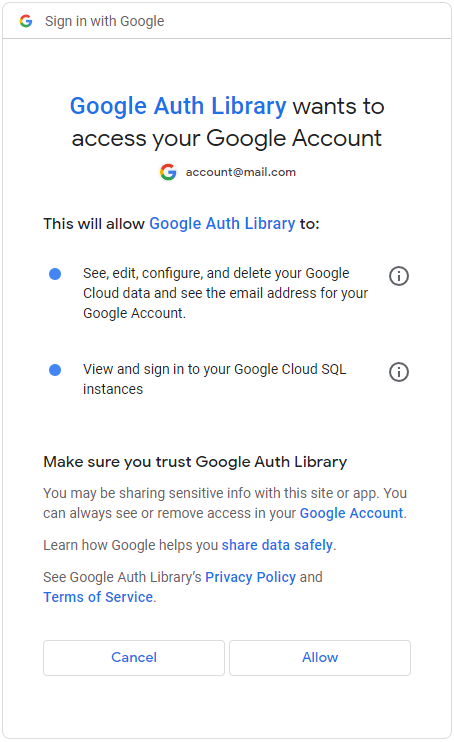
点击允许并关闭窗口。Eclipse 现已登录到您的账号。
部署 JAR 或 WAR 文件
要将预先存在的 WAR 文件或可运行的 JAR 文件部署到柔性环境,请执行以下操作:
准备
app.yaml文件。该文件至少应包含以下各行:runtime: java env: flex点击 Google Cloud 工具栏按钮
 。
。在下拉菜单中选择将 WAR/JAR 文件部署到 App Engine 柔性… (Deploy WAR/JAR File to App Engine Flexible…)。
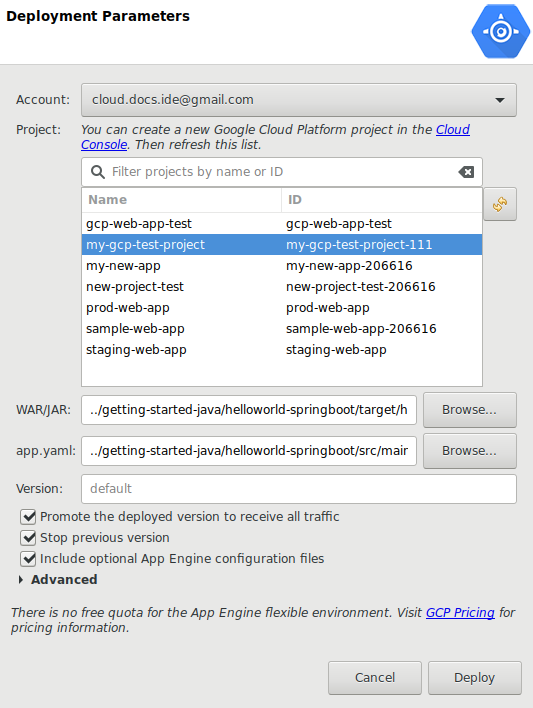
选择部署时要使用的账号,或使用其他账号登录。
在 Project 列表框中,选择您要部署到的 Google Cloud 项目。
在 WAR/JAR 字段中,点击浏览,选择存档文件。
在 app.yaml 字段中,点击浏览,选择
app.yaml文件。如果您希望保持当前版本正常运行,并在以后使用 gcloud 或 Google Cloud 控制台 手动升级新版本,请清除升级部署版本以接收所有流量复选框。
如果您不想停止以前的版本,请清除停止以前的版本 (Stop previous version) 复选框。
点击部署。
部署成功后,Eclipse 会打开连接到所部署应用的内部浏览器。
后续步骤
- 在 GitHub 上浏览插件代码或报告问题,或者在 Stack Overflow 上提问。

